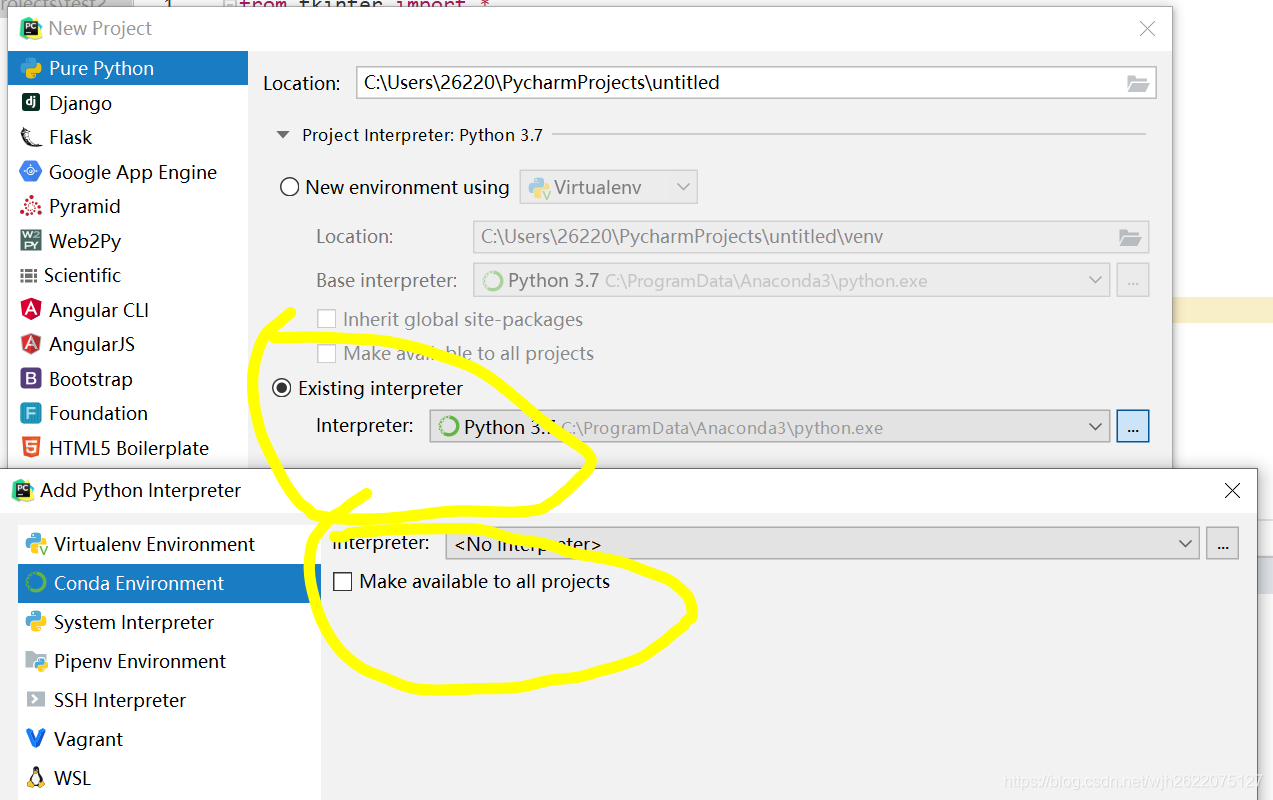Directorio de artículos
-
- Entorno virtual Anaconda
-
- 1. Crea un entorno
- 2. Comprueba el medio ambiente
- 3. Activar el medio ambiente
- 4. Copie el entorno antiguo en el nuevo entorno.
- 5. Eliminar un entorno
- 6. Entorno de exportación e importación (compartir)
- 7. Ver el paquete del entorno especificado.
- 8. Instale el paquete para un entorno específico.
- 9. Agregue el entorno virtual conda como kernel jupyter
- 10. Entorno de activación en ubuntu
- Configuración del entorno del proyecto PyCharm
Entorno virtual Anaconda
1. Crea un entorno
conda create --name your_env_name python=3.6
O
conda create -n your_env_name python=3.7
crea un nuevo entorno
2. Comprueba el medio ambiente
Ingrese a Anaconda Prompt, use para conda info -ever todos los entornos y el entorno actual
3. Activar el medio ambiente
Úselo para activate py36activar el entorno virtual
4. Copie el entorno antiguo en el nuevo entorno.
conda create --name new_env_name --clone old_env_name
5. Eliminar un entorno
conda remove --name your_env_name --all
6. Entorno de exportación e importación (compartir)
Después de cambiar al entorno que se va a exportar, use el comando
conda env export > environment.yml
para exportar el entorno actual
Utilice comandos para
conda env create -f environment.yml
crear (importar) un nuevo entorno
7. Ver el paquete del entorno especificado.
conda list -n your_env_name
8. Instale el paquete para un entorno específico.
conda install -n env_name package_name
9. Agregue el entorno virtual conda como kernel jupyter
conda install ipykernel
python -m ipykernel install --user --name 环境名称 --display-name 名称(不需要引号)
Tenga en cuenta que este comando debe realizarse en un entorno donde esté instalado ipykernel.
Si ocurre algo extraño, reinicie jupyter notebook.
Referencia: https://blog.csdn.net/menc15/article/details/71477949/
10. Entorno de activación en ubuntu
Con mandosource activate env-name
Debido al uso reciente de opencv, la versión 4 tiene muchas incompatibilidades, así que instalé una versión 3.4 del entorno virtual.
Editar paquete de instalación por lotes
opencv-python==3.4.2.16
pip install opencv-contrib-python==3.4.2.16
numpy
- 1
- 2
- 3
Usa el comando para pip install -r requirements.txtinstalar
Configuración del entorno del proyecto PyCharm
Cada vez que creaba un proyecto de PyCharm, el entorno que me daba era un nuevo entorno virtual, por lo que era inconveniente y los archivos del proyecto eran redundantes, y la velocidad de apertura del proyecto era lenta. Así que configure el entorno de Python local predeterminado.
1. Encontrado file->settings->project interpreter, hay muchos intérpretes de proyectos en él. Haga clic en la configuración a la derecha y luego haga clic en + para agregar un nuevo entorno. Si no recupera el entorno de Python que estamos usando, debe agregarlo manualmente.
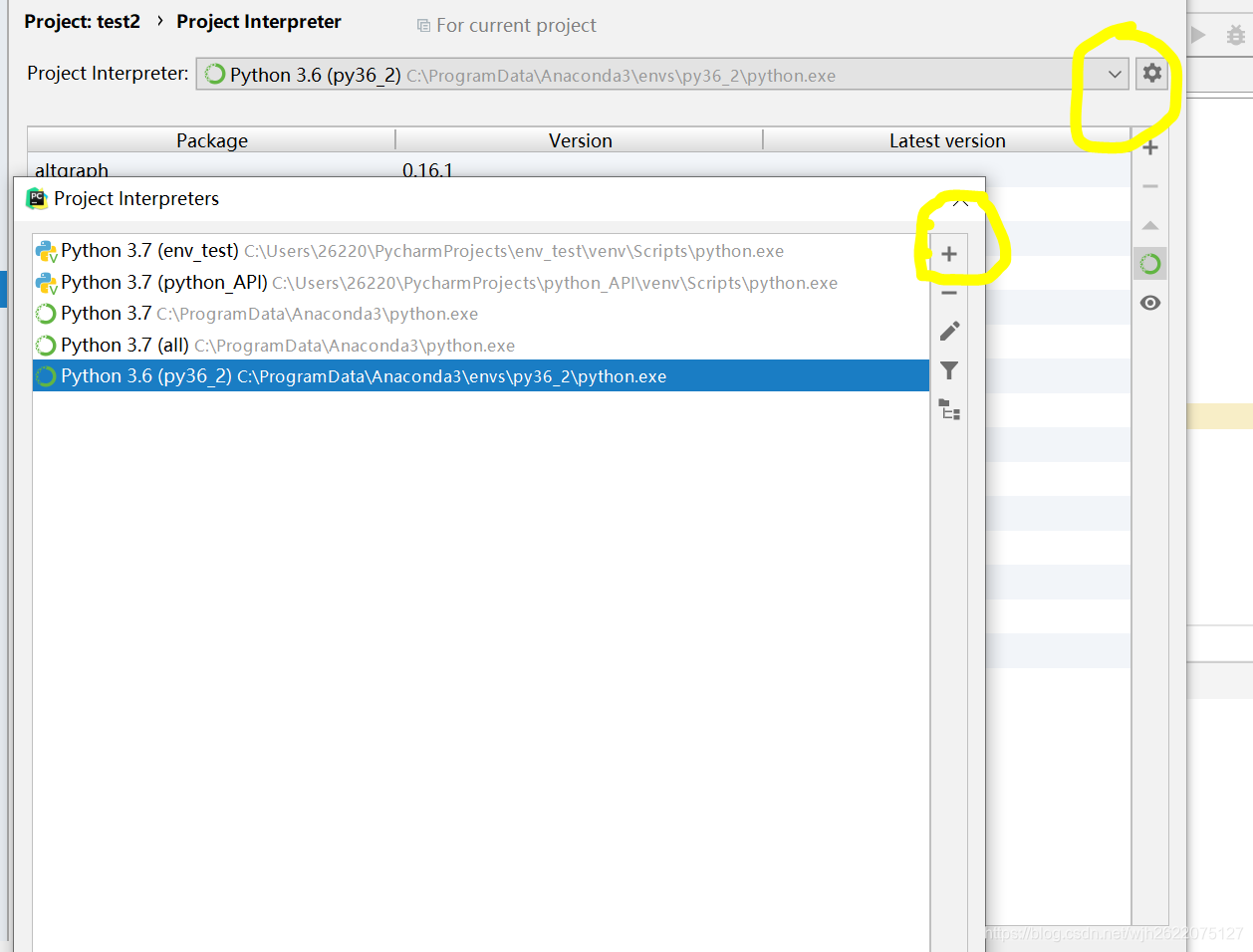
2. Seleccione Entorno existente y seleccione el entorno de Python que necesita utilizar del catálogo.
Por ejemplo, el nuevo entorno virtual que agregué en anaconda está en el siguiente directorio, solo búsquelo y python.exeagréguelo.
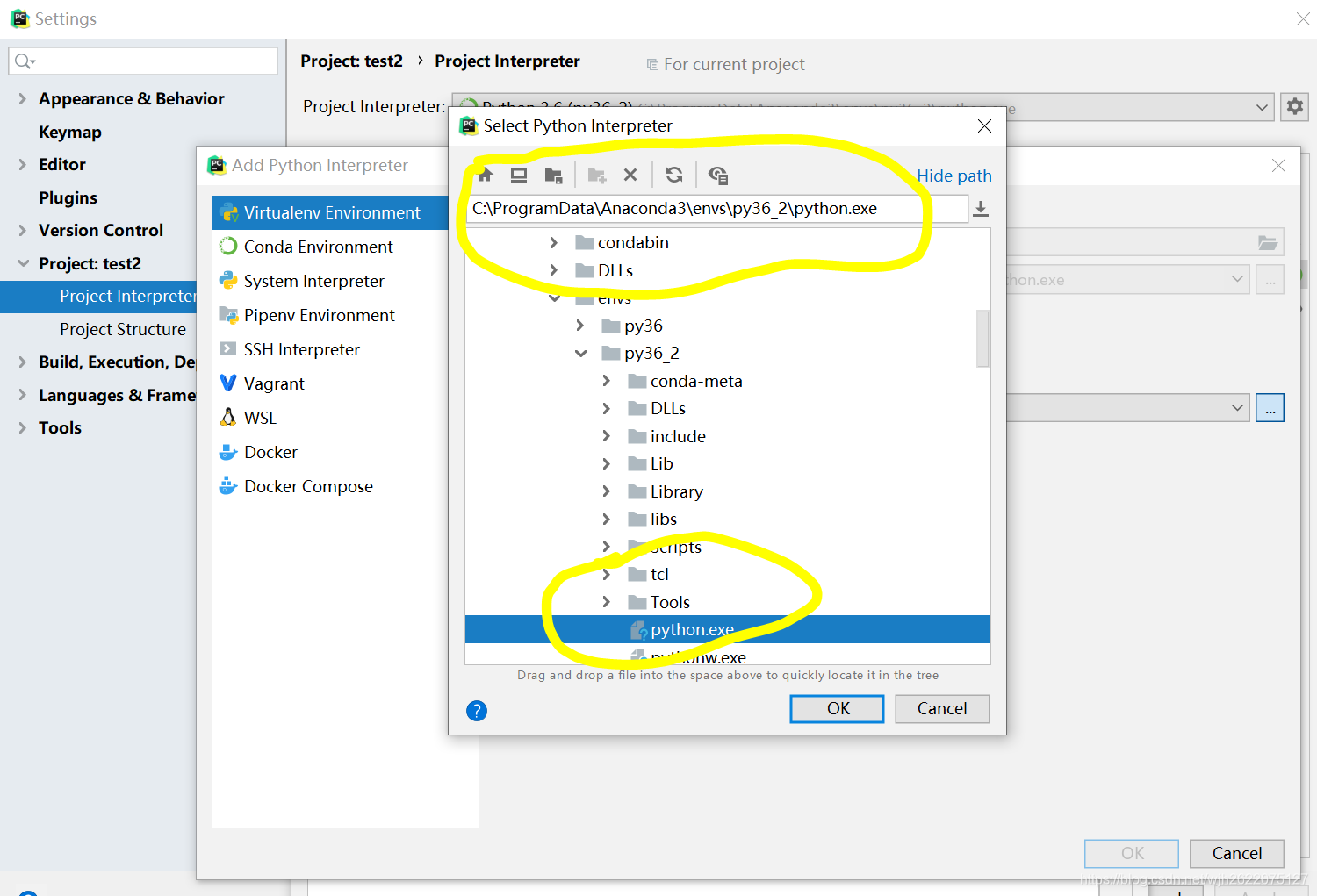
3. Cabe señalar que en mi computadora, C:\ProgramDataeste directorio está oculto de forma predeterminada, por lo que este directorio no se puede encontrar directamente desde pycharm. Simplemente encuentre esta carpeta oculta y muéstrela.
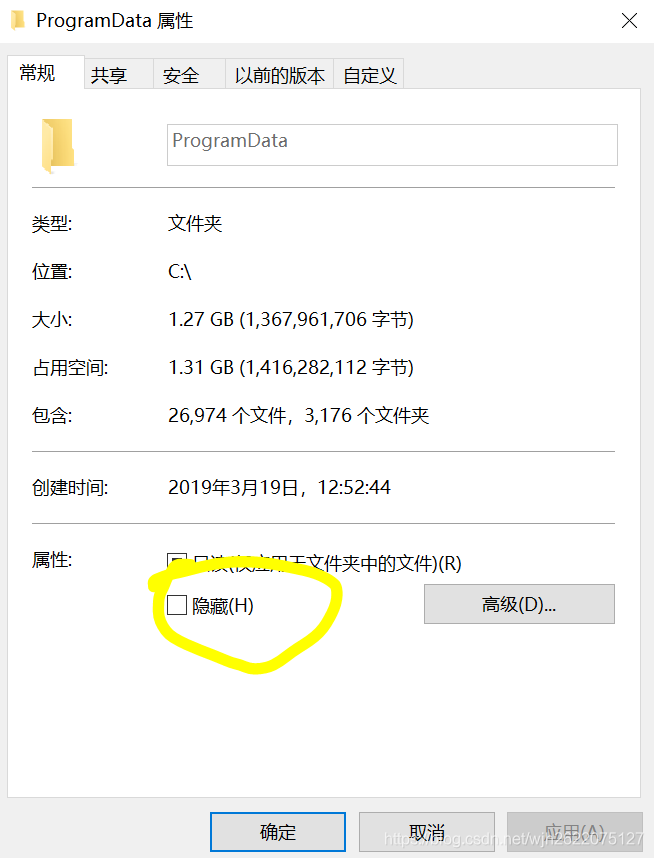
4. Después de seleccionar el entorno, podemos configurar el entorno del proyecto actual.

5. Al crear un nuevo proyecto, podemos configurar el entorno en uno existente, buscar este entorno en el directorio y marcarlo para que tenga efecto en todos los proyectos. Así que nuestra configuración de entorno predeterminada está lista.